Como Remover Informações Salvas do Autofill do Firefox

Remova informações salvas do Autofill do Firefox seguindo estes passos rápidos e simples para dispositivos Windows e Android.
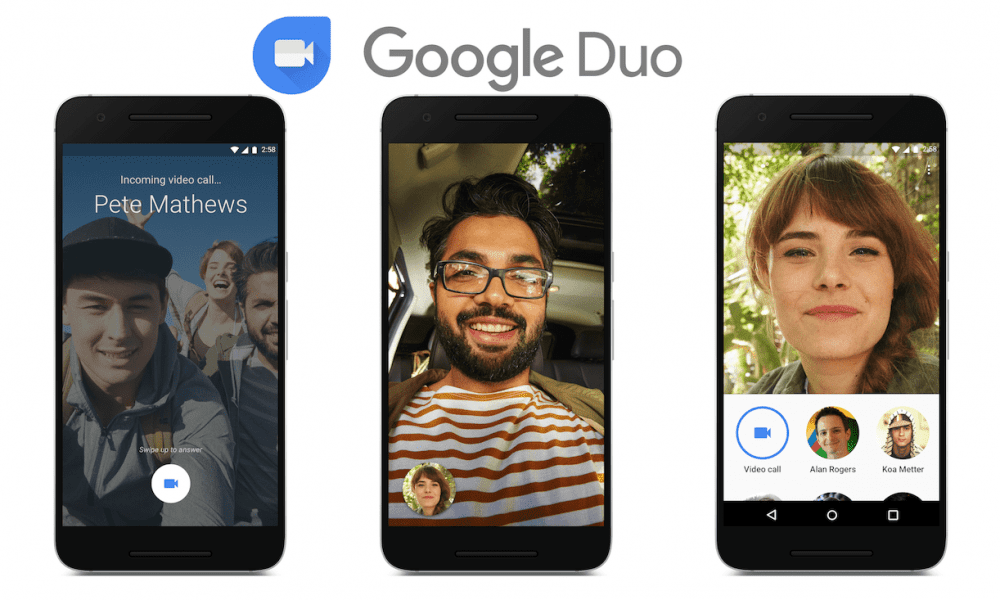
Ocasionalmente, você pode decidir que não deseja mais usar um serviço. Em muitos casos, você pode simplesmente sair da sua conta e nunca mais entrar novamente. Em alguns serviços, embora esta não seja a melhor opção, isso é especialmente o caso para aplicativos de comunicação como o Google Duo. Por exemplo, se você sair, mas deixar sua conta conectada, poderá descobrir que outras pessoas ainda podem tentar se comunicar com você, sem saber que você não pode e nunca verá suas mensagens ou chamadas perdidas.
Se você sabe que não deseja voltar a um serviço, a melhor coisa a fazer é encerrar sua conta. Esta é uma mudança permanente que informa à empresa que você deseja que eles excluam seus dados. Na maioria dos serviços, excluir sua conta também excluirá seu usuário do serviço de outras pessoas ou, pelo menos, informará que você não usa mais o serviço.
Felizmente, se você deseja excluir sua conta do Google Duo, o processo é muito simples. Para fazer isso, você precisa ir para as configurações clicando primeiro no ícone da roda dentada no canto superior direito, denominado “Configurações”.

Clique no ícone da roda dentada denominado “Configurações” no canto superior direito.
Clique na primeira seção, chamada “Conta” para expandi-la, depois clique em “Excluir conta Duo”. Na caixa de confirmação que aparece, clique em “Excluir conta” para excluir sua conta Google Duo.
Ao lado de “Excluir conta Duo” há outro botão denominado “Remover Conta do Google”, que é um pouco semelhante. Esta opção desconecta você do Duo em todos os dispositivos, exceto no dispositivo que foi verificado com seu número de telefone. Seu número de telefone também será desvinculado de sua conta do Google no Duo, evitando que outras pessoas encontrem você por meio de sua conta do Google. Você ainda poderá se comunicar com outros usuários que se conectaram a você através do seu número de telefone.
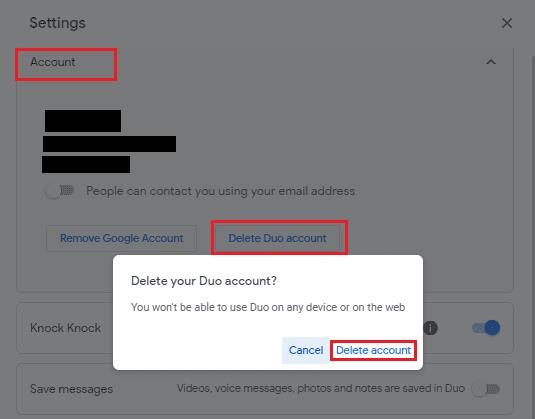
Clique em “Excluir conta Duo” na seção “Conta” das configurações do Google Duo e clique em “Excluir conta” quando solicitado para confirmar.
Ocasionalmente, você pode decidir que deseja parar de usar um serviço por qualquer motivo. Seguindo as etapas neste guia, você pode excluir sua conta do Google Duo.
Remova informações salvas do Autofill do Firefox seguindo estes passos rápidos e simples para dispositivos Windows e Android.
Neste tutorial, mostramos como executar um soft reset ou hard reset no Apple iPod Shuffle.
Existem muitos aplicativos incríveis no Google Play que você não pode deixar de assinar. Após um tempo, essa lista cresce e você precisará gerenciar suas assinaturas do Google Play.
Procurar aquele cartão na carteira pode ser um verdadeiro incômodo. Nos últimos anos, várias empresas têm desenvolvido e lançado soluções de pagamento sem contato.
Ao excluir o histórico de downloads do Android, você ajuda a liberar espaço de armazenamento e outros benefícios. Aqui estão os passos a seguir.
Este guia mostrará como excluir fotos e vídeos do Facebook usando um PC, Android ou dispositivo iOS.
Nós passamos um pouco de tempo com o Galaxy Tab S9 Ultra, que é o tablet perfeito para emparelhar com seu PC Windows ou o Galaxy S23.
Silencie mensagens de texto em grupo no Android 11 para manter as notificações sob controle no aplicativo de Mensagens, WhatsApp e Telegram.
Aprenda a limpar o histórico de URLs da barra de endereços no Firefox e mantenha suas sessões privadas seguindo estes passos simples e rápidos.
Para denunciar um golpista no Facebook, clique em Mais opções e selecione Encontrar suporte ou denunciar perfil. Em seguida, preencha o formulário de denúncia.







